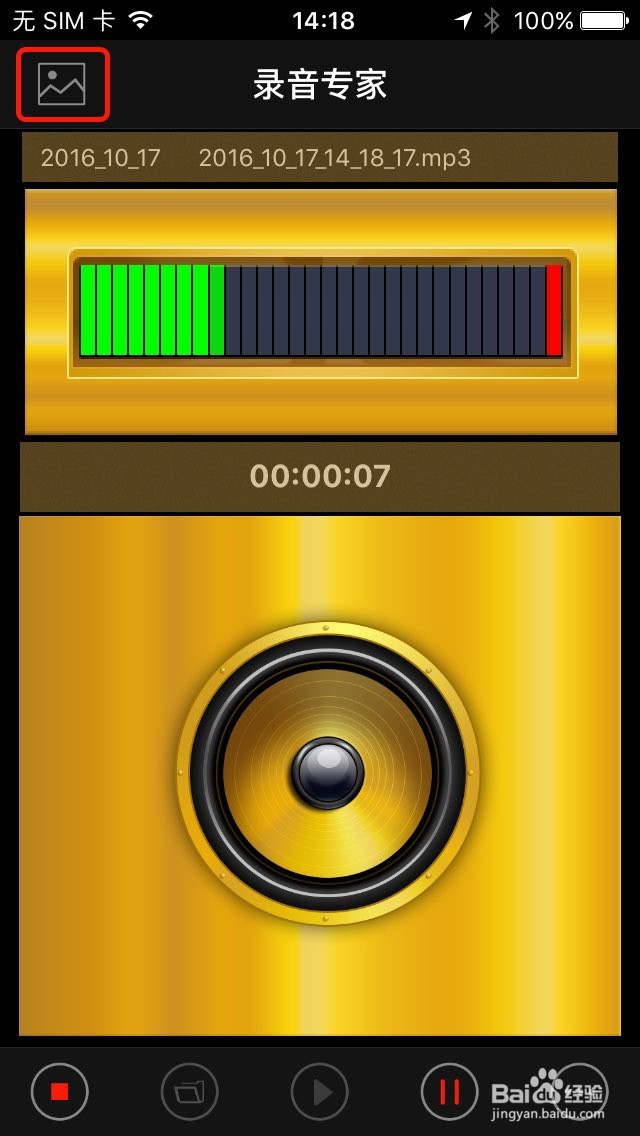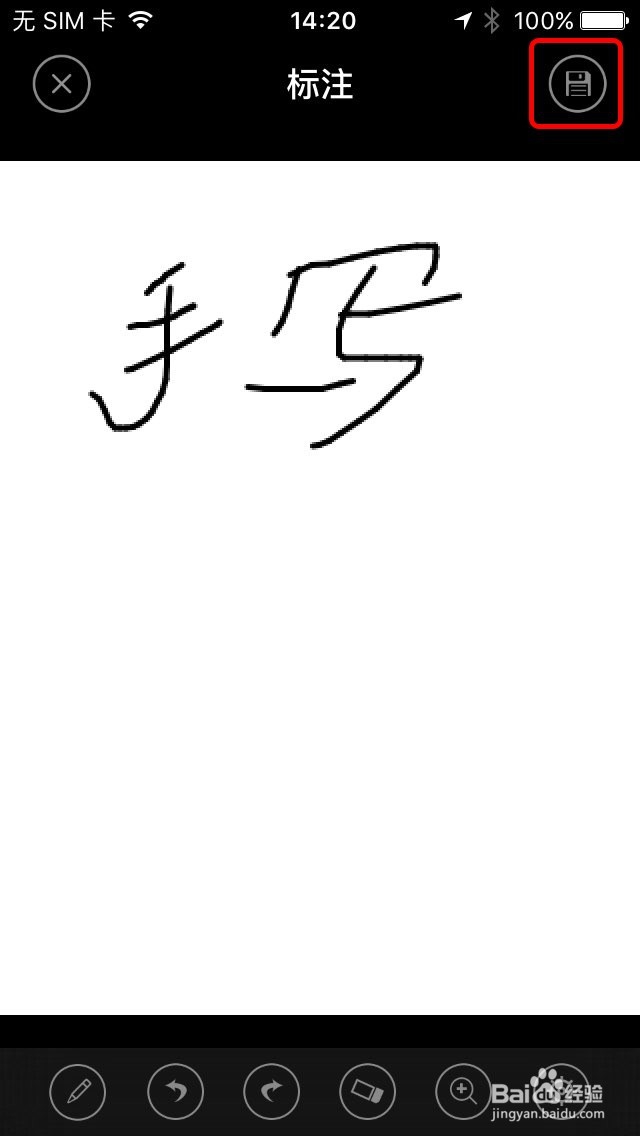iPhone SE 怎样录音
1、在iPhone上启动“录音专家”
2、点击录音按钮,录音专家开始录音,如果想节电,可直接锁屏
3、如果录音的时候需拍摄现场照片(如会议现场),可调出录音专家的摄像头来拍照
4、如果录音的时候需手写备注,可调出录音专家的手写备注功能
5、如果录音的时候需文字备注,可调出录音专家的文字备注功能
6、录音完毕后,点击停止录音按钮,录音就完成了
7、如果想把录音分享,可以调出录音导出界面。在这里,你可以通过Wi-Fi、导出到相册、邮件、iCloud、微信、导出到其它App(如QQ,微信,微云,百度云等)等几种方式导出和分享。
声明:本网站引用、摘录或转载内容仅供网站访问者交流或参考,不代表本站立场,如存在版权或非法内容,请联系站长删除,联系邮箱:site.kefu@qq.com。
阅读量:93
阅读量:95
阅读量:25
阅读量:30
阅读量:96